La dashboard relativa alla contabilizzazione corrispettivi RT è uno strumento di raccolta, monitoraggio e visualizzazione dei dati e delle informazioni inerenti i Corrispettivi RT (COR10).
Nella dashboard vengono visualizzate gli xml relativi a Corrispettivi RT importati dall'area applicativa adempimenti fiscali dove sono presenti i file xml importati manualmente da file system.
La dashboard è suddivisa a step di lavorazione e stati nei quali si trova l’xml del Corrispettivo RT.
Gli step di lavorazione dei documenti sono i seguenti:
- Ricevuti
- Da generare
- Generati
Ricevuti
Questo step contiene tutti gli xml dei Corrispettivi RT provenienti dall'area applicativa Adempimenti fiscali (ERP-TAX), in particolare in questo cruscotto vengono importati gli xml dei Corrispettivi RT presenti nelle dashboard di Erp-tax denominate: Ricezione corrispettivi RT (visualizzati nel cruscotto della Contabilizzazione Corrispettivi RT). L'importazione degli xml avviene tramite l'azione di testata Importa.
Al termine dell'importazione viene visualizzata una maschera di elaborazione dati con indicato il numero degli xml importati. Nel caso in cui si verifichino degli errori, dovuti ad esempio alla non corretta configurazione di ERP-TAX oppure alla presenza di file xml errati, nella maschera di log verrà visualizzato un elenco con il dettaglio degli xml importati correttamente e di quelli errati\da verificare con relativo messaggio di elaborazione.
Terminata l'importazione, gli xml presenti nella Ricezione corrispettivi RT (dashboard di Adempimenti fiscali), vengono spostati dallo step Ricevuti allo step Iter completato.
Mentre nelle dashboard della contabilizzazione Corrispettivi RT del gestionale si trovano.
Ricevuto
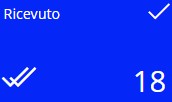
Selezionando il box Ricevuti sono inoltre presenti le seguenti azioni di testata:
Rimuovi: permette di rimuovere massivamente gli xml presenti in dashboard. Gli xml eliminati, se necessario, possono essere importati nuovamente in quanto nelle dashboard di ERP-TAX tornano nello step Ricevuti (Corrispettivi ricevuti)
Analizza: questa azione permette di analizzare il file xml e tradurne il suo contenuto applicando i profili validi in base alle caratteristiche del documento (a fronte di un unico file vengono generati 2 documenti). Eseguendo tale operazione i documenti, oggetto di decodifica, vengono spostati nello step Da generare e viene popolato l'archivio documento arricchito(sempre 2 documenti arricchiti per singolo file il primo con movimentazione fiscale per aliquota\natura, il secondo con la movimentazione finanziaria relativo alle forme di pagamento).
Estendi: l'azione estendi permette visualizzare nello zoom delle informazioni aggiuntive.
Nella griglia della dashboard sono presenti più colonne contenenti le seguenti informazioni: RILEVAZIONE, ID DISPOSITIVO, PROGRESSIVO,DATA RICEZIONE, STATO, NOME FILE. Nello zoom esteso sono presenti le seguenti ulteriori colonne: SEDE, PUNTO VENDITA, VENTILAZIONE e ASSEGNATARIO .
Escludi: tramite questa azione è possibile escludere i documenti selezionati dal processo di contabilizzazione\ generazione documenti. In particolare eseguendo tale azione la procedura provvede a spostare nel tab Generati i documenti esclusi attribuendogli lo stato Escluso.
Le azioni di riga visibili sui documenti presenti nello step Ricevuti sono le seguenti:
Log decodifica: consente di visualizzare il log della prima decodifica effettuata dalla procedura in fase di importazione dei documenti in dashboard.
In presenza di avvisi la riga del documento viene evidenziata con un'apposita icona di colore arancione ![]() . Premendo l'icona vengono visualizzati solo i messaggi di avviso in quanto la casella combinata "Tipo messaggio" è valorizzata con l'opzione predefinita "Avvertimenti "(per visualizzare le altre tipologie di messaggi può essere modificato il valore della casella combinata).
. Premendo l'icona vengono visualizzati solo i messaggi di avviso in quanto la casella combinata "Tipo messaggio" è valorizzata con l'opzione predefinita "Avvertimenti "(per visualizzare le altre tipologie di messaggi può essere modificato il valore della casella combinata).
In presenza di errori la riga del documento viene evidenziata con un'apposita icona di colore rosso ![]() . Premendo l'icona vengono visualizzati solo i messaggi di errore in quanto la casella combinata "Tipo messaggio" è valorizzata con l'opzione predefinita "Errori "(per visualizzare le altre tipologie di messaggi può essere modificato il valore della casella combinata).
. Premendo l'icona vengono visualizzati solo i messaggi di errore in quanto la casella combinata "Tipo messaggio" è valorizzata con l'opzione predefinita "Errori "(per visualizzare le altre tipologie di messaggi può essere modificato il valore della casella combinata).
Rimuovi: permette di rimuovere il documento. Per ulteriori dettagli vedere quanto descritto sopra per le azioni di testata.
Analizza: questa azione permette di analizzare il file xml e tradurne il suo contenuto applicando le regole valide in base alle caratteristiche del documento. Eseguendo tale operazione i documenti, oggetto di decodifica, vengono spostati nello step Da generare e viene popolato l'archivio documento arricchito(sempre 2 documenti arricchiti per singolo file il primo con movimentazione fiscale per aliquota\natura, il secondo con la movimentazione finanziaria relativo alle forme di pagamento). Al termine di questa operazione viene visualizzata una maschera con l'elenco dei documenti analizzati e per ogni documento il dettaglio degli eventuali errori\avvisi.
Da generare
I documenti si trovano in questo step in quanto è stata precedentemente eseguita l'azione "Analizza". Come indicato precedentemente per ogni documento analizzato viene popolato l'archivio documento arricchito applicando profili\regole valide.
I documenti presenti in questo step possono avere stato Manuale o Da registrare in contabilità.
Manuale
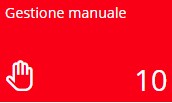
I documenti si trovano in questo stato per diversi motivi, nel dettaglio:
- Presenza di errori, evidenziati in dashboard con l'icona rossa, dovuti alla mancanza di profili validi da applicare sul documento che ne impediscono la contabilizzazione (Ad esempio eseguendo l'analizza si potrebbe visualizzare il messaggio di errore "(Codice IVA: attenzione manca parametrizzazione per aliquota [10], natura [], esigibilità [Immediata] e norma di riferimento []") ,in questo caso sul documento arricchito non è presente la causale contabile in quanto manca un profilo.)
Rimuovi: tramite questa azione il documento torna nello step precedente Ricevuti.
Analizza: per i documenti selezionati vengono applicati nuovamente i profili e le regole valide.
Le azioni di riga visualizzate in dashboard invece sono le seguenti:
Gestione manuale: tramite questa azione la procedura apre direttamente la maschera della primanota con i dati gestionali presenti nel documento arricchito (che possono essere anche parziali nel caso in cui sul documento arricchito non sono stati sanati gli eventuali errori).
Come indicato precedentemente l'analizza deve essere eseguito sui documenti presenti nello step ricevuti in modo da eseguire la decodifica e spostarli nel tab Da generare ma, tale operazione, può essere anche lanciata sui documenti presenti nello step da generare nel caso in cui si volessero riapplicare profili.
In fase di decodifica del documento la procedura, per prima cosa verifica la presenza di un profilo valido per il documento in base ai filtri di selezione presenti, in mancanza di un profilo valido vengono prese in considerazione le regole. La natura di questo file determina la scrittura da parte della procedura di 2 documenti arricchiti (il primo con movimentazione fiscale per aliquota\natura, il secondo con la movimentazione finanziaria relativo alle forme di pagamento), per evitare la proliferazione di regole necessarie alla creazione dei 2 documenti arricchiti si consiglia la creazione di un unico profilo dove dettagliare le sole informazioni relative a dati generali, causale contabile, iva e conti contabili.
Terminata la decodifica, nella griglia della dashboard, in presenza di avvisi la riga del documento viene evidenziata con un' apposita icona di colore arancione ![]() . Premendo l'icona vengono visualizzati solo i messaggi di avviso in quanto la casella combinata "Tipo messaggio" è valorizzata con l'opzione predefinita "Avvertimenti "(per visualizzare le altre tipologie di messaggi può essere modificato il valore della casella combinata).
. Premendo l'icona vengono visualizzati solo i messaggi di avviso in quanto la casella combinata "Tipo messaggio" è valorizzata con l'opzione predefinita "Avvertimenti "(per visualizzare le altre tipologie di messaggi può essere modificato il valore della casella combinata).
In presenza di errori la riga del documento viene evidenziata con un' apposita icona di colore rosso ![]() . Premendo l'icona vengono visualizzati solo i messaggi di errore in quanto la casella combinata "Tipo messaggio" è valorizzata con l'opzione predefinita "Errori "(per visualizzare le altre tipologie di messaggi può essere modificato il valore della casella combinata).
. Premendo l'icona vengono visualizzati solo i messaggi di errore in quanto la casella combinata "Tipo messaggio" è valorizzata con l'opzione predefinita "Errori "(per visualizzare le altre tipologie di messaggi può essere modificato il valore della casella combinata).
I messaggi visualizzati nel log decodifica relativi ai documenti presenti nel tab Da registrare riguardano la decodifica del documento, ovvero l'applicazione sul documento dei profili e delle regole (Dati generali,causali contabili, iva, conti contabili e altri dati), la mancanza di regole\profili validi e le avvertenze relative a particolarità presenti nel file xml.
Nel dettaglio questa maschera contiene messaggi di tipo Errore, Avvertimento o Informazione; di seguito riportiamo alcuni esempi per ogni tipologia di messaggio:
- Errore: questi messaggi riguardano anomalie relative alla mancanza di regole\profili validi. Ad esempio " Codice IVA: attenzione manca parametrizzazione per aliquota [10], natura [], esigibilità [Immediata] e norma di riferimento [] " in questo caso per risolvere il problema è necessario creare un profilo per il codice iva 10 proveniente oppure sanare manualmente l'errore indicando il codice iva gestionale mancante direttamente sul documento arricchito.
- Avvertimento: questa tipologia di messaggi avvisa l'utente in presenza di particolari informazioni presenti nel file XML.
- Informazione: vengono visualizzati tutti i messaggi relativi alle associazioni avvenute ad esempio " Individuato profilo: Profilo causale contabile+ iva + conto contabile " in questo caso viene avvisato l'utente che sul documento arricchito è stato utilizzato il profilo accessibile tramite apposito link.
Nella maschera log decodifica è inoltre presente il campo Visualizza storico che, se attivato, permette di evidenziare tutte le operazioni di decodifica eseguite sul documento distinguendole per date e ora.
Se gli errori presenti nel documento arricchito vengono sanati tramite l'applicazione del profilo\regole il documento viene spostato nello step Da registrare ed è possibile quindi eseguire la contabilizzazione automatica. Se invece gli errori vengono sanati manualmente, NON applicando profilo\regole ma compilando il dato gestionale direttamente sul documento arricchito, in questo caso gli errori evidenziati e sanati manualmente assumono tipologia avvertimento.
Abbina: tramite questa azione di riga è possibile abbinare manualmente un corrispettivo con una registrazione contabile già inserita in primanota. Eseguendo questa azione viene visualizzata una maschera contenente le registrazioni contabili che rispettano i filtri predefiniti. Premendo la freccia è possibile svuotare, cambiare o aggiungere ulteriori filtri per la visualizzazione delle registrazioni contabili che si vogliono abbinare al documento.
Per poter eseguire l'abbinamento è necessario espandere la riga della registrazione che si vuole abbinare al documento e selezionare l'azione di riga "Abbina".
I documenti per cui è stato eseguito l'abbinamento vengono spostati nello step Generati con stato Abbinato in contabilità.
Documento arricchito: tramite questa azione di riga è possibile accedere all'archivio documento arricchito contenente i dati del file xml ed i dati del gestionale determinati dal profilo\regole applicate.
Rimuovi: vedere quanto descritto sopra.
Da registrare in contabilità
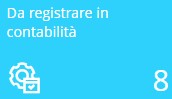
I documenti presenti in questo step NON presentano errori ma solo eventuali avvertimenti e si possono quindi contabilizzare. La contabilizzazione può avvenire puntualmente tramite apposita azione di riga. Le altre azioni di riga e di testata presenti in questo step sono le stesse visualizzate sui documenti in stato manuale.
Quando si tenta di generare la registrazione contabile di uno o più documenti, tramite l'azione manuale oppure eseguendo la contabilizzazione, se sono presenti segnalazioni di avvertimento o di errore sulla dashboard tali documenti vengono evidenziati con l'icona dell'ingranaggio rossa (errori)e gialla
(errori)e gialla  (avvertimenti). I documenti con avvertimento vengono correttamente contabilizzati, spostati nel tab generati ed evidenziati con l'ingranaggio giallo. Ad esempio se nel documento arricchito è stata utilizzata una causale contabile che gestisce l'analitica ma sui conti non sono stati definiti i dati di analitica il messaggio di avvertimento visualizzato premendo l'icona con l'ingranaggio giallo sarà il seguente " Documento contabilizzato in stato provvisorio: Verificare riga: 30. Dati di analitica non generati"
(avvertimenti). I documenti con avvertimento vengono correttamente contabilizzati, spostati nel tab generati ed evidenziati con l'ingranaggio giallo. Ad esempio se nel documento arricchito è stata utilizzata una causale contabile che gestisce l'analitica ma sui conti non sono stati definiti i dati di analitica il messaggio di avvertimento visualizzato premendo l'icona con l'ingranaggio giallo sarà il seguente " Documento contabilizzato in stato provvisorio: Verificare riga: 30. Dati di analitica non generati"
I documenti evidenziati con l'ingranaggio rosso rimangono nel tab da generare, in quanto in fase di inserimento\contabilizzazione del documento si sono verificati degli errori bloccanti che non permettono la conferma della registrazione contabile. Un esempio di messaggio di errore è "Numero/data documento già inserito in primanota per il fornitore XXX (Reg.n. X del ).Operazione sospesa, impossibile continuare".
Valorizzando i dati gestionali mancanti sul documento arricchito alla conferma, senza necessariamente creare le profili, gli errori vengono visualizzati come warning ed il documento si troverà nello stato "da registrare in contabilità" (dashboard contabilizzazione corrispettivi RT)sarà quindi possibile eseguire l'azione di riga o di testata "Contabilizza".
Generati
I documenti si trovano in questo step in quanto è stata precedentemente eseguita la contabilizzazione tramite le azioni contabilizza, manuale.
I documenti presenti in questo step possono avere stato Registrato in contabilità, Abbinato in contabilità o Escluso.
Registrato in contabilità
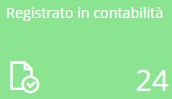
Vengono visualizzati i documenti presenti in primanota in quanto contabilizzati tramite l'azione contabilizza o manuale.
Abbinato in contabilità
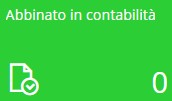
I documenti si trovano in questo stato in quanto abbinati manualmente ad una registrazione contabile già presente in primanota.
Escluso
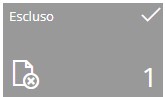
I documenti si trovano in questo stato in quanto è stata eseguita l'azione Escludi, presente nel tab ricevuti, oppure è stata applicata la regola area predefinita con opzione "Contabile escluso" Sulle righe dei documenti che si trovano in questo stato sono presenti le seguenti azioni di riga:
- Annulla esclusione (presente anche come azione di testata) che permette di riportare i documenti nello stato precedente nel tab "Ricevuti".
- Log generazione visualizza lo storico delle esclusioni ed eventuali annullamenti di esclusioni eseguite sul documento
I documenti in questo stato sono evidenziati da una barra grigia a fianco della data registrazione. E' possibile eseguire l'Annulla esclusione' anche come azione di testata semplicemente selezionando il gadget 'Escluso' nella sezione Generati.